هل من الصعب رؤية النص أو التطبيقات على شاشة الكمبيوتر؟ هناك طرق بسيطة لتسهيل رؤيتها على Windows.
تكبير النص على الشاشة
إذا كان حجم النص صغيرا جدا عند التنقل عبر Windows، فيمكنك تكبير النص. يؤثر هذا، على سبيل المثال، على أشرطة العناوين والقوائم ونصوص الأيقونات.
-
للانتقال إلى إعدادات إمكانية وصول ذوي الاحتياجات الخاصة على الكمبيوتر، اضغط على مفتاح شعار Windows+U أو حدد بدء > الإعدادات > إمكانية وصول ذوي الاحتياجات الخاصة.
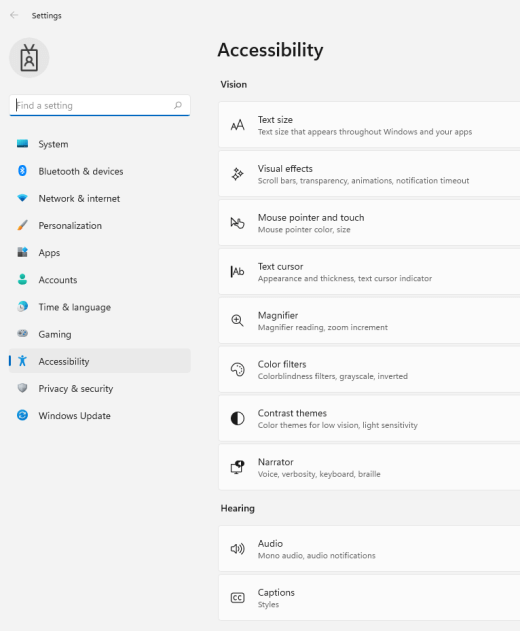
-
حدد حجم النص.
-
اسحب شريط تمرير حجم النص إلى اليمين لزيادة حجم النص النموذجي.

-
بمجرد أن تصبح راضيا عن حجم النص، حدد تطبيق. يقوم Windows بزيادة حجم النص بأكمله.
جعل الصور والتطبيقات أكبر على الشاشة
بالإضافة إلى حجم النص، يمكنك أيضا جعل كل شيء آخر على الشاشة أكبر، بما في ذلك الصور والتطبيقات.
-
لفتح الإعدادات على الكمبيوتر، اضغط على مفتاح شعار Windows+I أو حدد البدء > الإعدادات .
-
حدد عرض.
-
ضمن تخطيط تغيير الحجم &، قم بتوسيع قائمة تغيير الحجم وحدد الخيار الذي تريده.
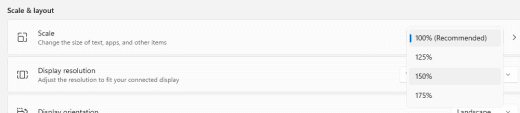
قد تحتاج إلى تسجيل الخروج والعودة مرة أخرى حتى تصبح بعض التغييرات سارية المفعول على تطبيقات معينة، ولكنها تنطبق على معظم الأشياء على الفور.
إطلع أيضاً على
تكبير النص على الشاشة
إذا كان حجم النص صغيرا جدا عند التنقل عبر Windows، فيمكنك تكبير النص. يؤثر هذا، على سبيل المثال، على أشرطة العناوين والقوائم ونصوص الأيقونات.
-
للانتقال إلى إعدادات سهولة الوصول على الكمبيوتر، اضغط على مفتاح Windows+U.
-
ضمن تكبير النص في علامة التبويب عرض ، اسحب شريط التمرير إلى اليمين لزيادة حجم النص النموذجي.
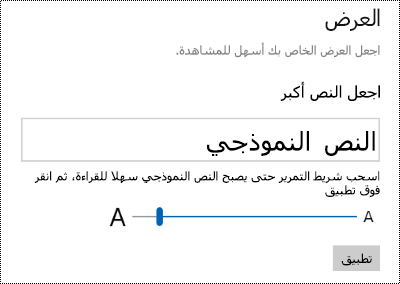
-
بمجرد أن تصبح راضيا عن حجم النص، حدد تطبيق. يقوم Windows بزيادة حجم النص بأكمله.
جعل الصور والتطبيقات أكبر على الشاشة
بالإضافة إلى حجم النص، يمكنك أيضا جعل كل شيء آخر على الشاشة أكبر، بما في ذلك الصور والتطبيقات.
-
للانتقال إلى إعدادات سهولة الوصول على الكمبيوتر، اضغط على مفتاح Windows+U.
-
ضمن تكبير كل شيء في علامة التبويب عرض ، قم بتوسيع القائمة وحدد الخيار الذي تريده.
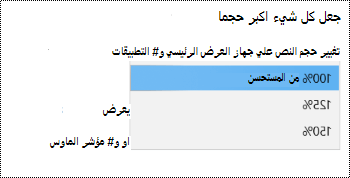
قد تحتاج إلى تسجيل الخروج والعودة مرة أخرى حتى تصبح بعض التغييرات سارية المفعول على تطبيقات معينة، ولكنها تنطبق على معظم الأشياء على الفور.











